公式审核工具的应用
- 格式:xls
- 大小:17.50 KB
- 文档页数:1

excel在审计中的应用心得体会exce l在审计中的应用心得体会篇一:浅谈Excel在审计中的运用浅谈Excel在审计中的运用作者:裴晋崧来源:《财会通讯》201X年第02期注册会计师在执业过程中常常要进行大量的计算、分析,要从杂乱繁多的数据中得出有用的信息,在一些会计师事务所目前尚未运用计算机审计软件审计的情况下,仅靠手工操作既费时费力又容易出错。
而微软电子表格系统Excel以其卓越的计算功能,简单快捷的操作能在审计工作中发挥事半功倍的效果。
笔者结合工作实际,浅谈Excel在实际业务中的几点运用。
一、Exc el在分析性测试、复核中的运用注册会计师在分析审计风险确定重点审计领域、重要性水平和重大异常经济业务事项时,常常要对被审计单位的会计报表进行分析性测试和复核。
在执行具体审计程序时,也常常要对本期数和上期数、本期各月数发生额(或余额)进行对比分析,以查明有无重大变化和异常情况。
如果用手工操作,不但计算量大且易出错,而使用Excel则方便快捷不易出错。
如表1所示,用Excel编制出的甲公司某年度销售收入和销售成本对比分析表。
假设用A-J代表列数,用a-m代表行数,本年数和上年数从被审计单位明细账中取得,那么先在Ca单元格中输入公式“=B a/Aa”,然后将光标移到Ca单元格的右下角,当出现“+”形状时按下鼠标的左键,向下拖到Cm单元格时松开,则上年各月的销售成本率计算结果就会自动出现在各单元格中;同理可计算出本年各月的销售成本率。
再在Ga单元格中输入公式“=Da-Aa”,用同样的方法既可求出本年与上年的变动额。
至于1-12月份合计数可用工具跳上的自动求和按钮“∑”求出。
这样做可大大减轻工作量。
同时根据计算结果可以发现,被审计单位在本年与上年的经营环境和营销策略未发生重大变化的情况下,本年的销售收入却比上年有较大增加,而12月份表现最为异常,因此将12月份的销售收入作为重点审计领域。

Excel 常用公式(一)Excel是集表格、计算和数据库为一身的优秀软件,其数据处理的核心是函数和数据库。
本文介绍Excel XP函数的新增功能、常用函数和数据库的使用方法,以及Excel XP的网络集成特性。
一、Excel XP函数新增功能1.公式错误检查公式是Excel处理数据的主要工具,由于它的运算符和参数比较复杂,用户构造公式时极易发生错误。
Excel XP提供了公式错误检查功能。
当单元格中的公式出现错误时,其左侧会出现智能标记按钮。
单击该按钮可以打开一个智能标记菜单,其上端显示出错误的名称(如“无效名称错误”),能帮助用户迅速发现错误原因。
2.函数工具提示用户直接输入公式的函数名和参数时,不能看到函数格式和参数的提示,这是公式发生错误的一个重要原因。
为此,Excel XP增加了函数工具提示功能。
以公式“=SUMIF(A1:A8)”为例,当你输入=SUMIF()”后,公式下方会显示黄色的函数工具提示条,提供了有关函数和参数的语法信息。
你只要单击其中的函数或参数名称,就可以打开帮助获得更多信息。
3.用自然语言搜索函数Excel拥有数百个函数,寻找适用的函数是初级用户面临的难题。
为此,Excel XP在“插入函数”对话框中增加了“搜索函数”功能。
假如你要完成数据排序任务,可以单击工具栏中的“插入函数”按钮打开对话框,在其中的“搜索函数”框内输入“排序”,然后单击“转到”按钮,对话框下面的“选择函数”框中显示“RANK”等排序函数。
4.监视窗口如果一个工作表的不同单元格或者多个工作表设置了公式,要想查看其内容和计算结果,必须在不同单元格或工作表中转换。
为此,Excel XP增加了一个名为监视窗口的工具。
其使用方法是:选中含有公式的待监视单元格,再用鼠标右键单击工具栏选择“监视窗口”。
然后单击“监视窗口”中的“添加监视”按钮,被监视的公式及其计算结果就会显示在监视窗口中。
5.公式审核 Excel XP新增了一个“公式审核”工具栏,它提供了几个新的数据审查工具,例如“错误检查”、“追踪引用单元格”和“公式求值”。


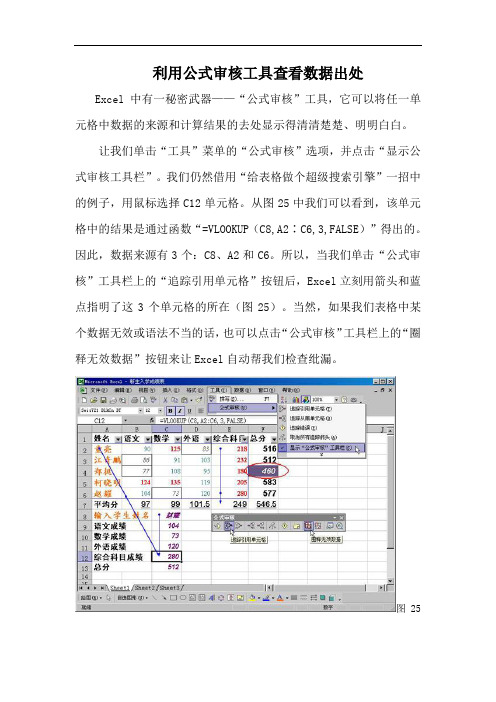
利用公式审核工具查看数据出处Excel 中有一秘密武器——“公式审核”工具,它可以将任一单元格中数据的来源和计算结果的去处显示得清清楚楚、明明白白。
让我们单击“工具”菜单的“公式审核”选项,并点击“显示公式审核工具栏”。
我们仍然借用“给表格做个超级搜索引擎”一招中的例子,用鼠标选择C12单元格。
从图25中我们可以看到,该单元格中的结果是通过函数“=VLOOKUP(C8,A2∶C6,3,FALSE)”得出的。
因此,数据来源有3个:C8、A2和C6。
所以,当我们单击“公式审核”工具栏上的“追踪引用单元格”按钮后,Excel立刻用箭头和蓝点指明了这3个单元格的所在(图25)。
当然,如果我们表格中某个数据无效或语法不当的话,也可以点击“公式审核”工具栏上的“圈释无效数据”按钮来让Excel自动帮我们检查纰漏。
图 25。

第六章Excel在审计中的应用电子表格软件Excel以其强大的功能在处理数据、排序、筛选、汇总、计算形成工作底稿方面发挥了很大的作用,成为审计人员的有力助手,在审计工作中得以广泛使用。
第一节复制粘贴在审计中的应用复制和粘贴是各种审计数据资源相互传递的基本途径,是各种软件之间数据利用的有效方法。
复制粘贴的基本操作步骤如下:选定要复制的内容;单击鼠标右键选择“复制”,或单击“编辑”菜单下“复制”命令,或按Ctrl+C键;将光标定位到要插入的位置;单击鼠标右键选择“粘贴”,或单击“编辑”菜单下“粘贴”命令,或按Ctrl+V键。
本节主要讲述的是在审计过程中涉及到的复制粘贴的其他用法。
一、复制复制是Excel中最常用的操作,灵活运用各种不同的复制方法,可以显着提高审计效率。
下面介绍几种不同的复制方法:1.原样或全部复制已经编辑好的单元格内容。
选中要复制的单元格,然后执行“复制”命令,再选择目标单元格,单击“粘贴”实现复制,或执行单元格拖动即可。
2.复制单元格中的部分特性。
选中要进行复制的单元格,单击“复制”命令,然后将鼠标移动到目标单元格,单击“编辑”菜单下的“选择性粘贴”命令,弹出如图7-7所示的对话框。
图7-7选择性粘贴选择所需粘贴的内容或其他选项,如只复制格式,则选中“格式”,单击“确定”按钮即可。
3.工作表的复制。
在一个工作簿中,通常需要进行工作表之间的复制操作,如果仅在表格数据区进行选择,执行“复制”、“粘贴”命令后,只能复制其单元格数据,而结构、格式、属性并没有复制过来。
要解决此问题,可以采用以下方法:(1)使用菜单复制工作表。
用鼠标右键单击要复制的工作表标签,弹出如图所示的菜单条选择“移动或复制工作表”。
图7-8移动和复制工作表或单击“编辑”菜单下的“移动或复制工作表”弹出如图7-9所示的对话框:图7-9指定工作簿选定目标工作簿及在工作簿中的位置,选择“建立副本”,单击“确定”按钮,新的工作表就建立了。
excel基础理论试题及答案Excel基础理论试题及答案一、单选题(每题2分,共20分)1. Excel是一款由哪家公司开发的电子表格软件?A. 微软B. 苹果C. 谷歌D. Adobe答案:A2. 在Excel中,一个工作簿最多可以包含多少个工作表?A. 255B. 100C. 1000D. 无限制答案:C3. Excel中的单元格地址由什么组成?A. 行号和列标B. 列标和行号C. 工作表名称和行号D. 工作表名称和列标答案:B4. 下列哪个函数不是Excel中的逻辑函数?A. IFB. ANDC. ORD. SUM答案:D5. Excel中的“排序和筛选”功能可以在哪里找到?A. “开始”选项卡B. “插入”选项卡C. “页面布局”选项卡D. “公式”选项卡答案:A6. 在Excel中,如何快速填充一系列连续的数字?A. 使用鼠标拖动B. 使用键盘上下键C. 使用键盘左右键D. 使用“编辑”菜单答案:A7. Excel中的“条件格式”功能主要用于什么目的?A. 改变单元格颜色B. 突出显示特定数据C. 插入图片D. 添加边框答案:B8. 下列哪个不是Excel中的数据分析工具?A. 数据透视表B. 折线图C. 直方图D. 描述性统计分析答案:B9. Excel中的“公式审核”功能可以帮助用户做什么?A. 检查拼写错误B. 追踪单元格引用C. 插入特殊符号D. 计算单元格值答案:B10. 在Excel中,如何插入一个图表?A. 选择数据区域,然后点击“插入”选项卡B. 选择数据区域,然后按F2键C. 选择数据区域,然后按Ctrl+CD. 选择数据区域,然后按Enter键答案:A二、多选题(每题3分,共15分)11. 在Excel中,哪些元素可以作为数据筛选的条件?()A. 单元格颜色B. 单元格大小C. 文本D. 数值答案:A C D12. 下列哪些操作可以对Excel工作表进行格式化?()A. 设置字体样式B. 调整行高C. 插入超链接D. 应用单元格样式答案:A B D13. Excel中的“查找和替换”功能可以查找哪些类型的数据?()A. 文本字符串B. 数值C. 日期D. 公式答案:A B C D14. 在Excel中,哪些函数可以用于计算平均值?()A. SUMB. AVERAGEC. MEDIAND. COUNT答案:B C15. 下列哪些是Excel中的图表类型?()A. 柱状图B. 饼图C. 折线图D. 散点图答案:A B C D三、判断题(每题1分,共10分)16. Excel中的“冻结窗格”功能可以固定行和列的显示,以便在滚动时不会离开屏幕。
Excel中的数据校验和审核功能有哪些技巧在当今数字化的工作环境中,Excel 作为一款强大的数据处理工具,被广泛应用于各个领域。
然而,在处理大量数据时,确保数据的准确性和完整性至关重要。
这就需要我们熟练掌握 Excel 中的数据校验和审核功能。
接下来,让我们一起深入探讨这些实用的技巧。
一、数据有效性校验数据有效性是 Excel 中一项基本的数据校验功能。
通过它,我们可以限制数据的输入范围和类型,从而减少错误输入的可能性。
(一)设置整数或小数范围比如,在一个记录销售额的单元格中,我们可以设置只允许输入 0到 10000 之间的数值。
具体操作是:选择单元格,然后在“数据”选项卡中点击“数据有效性”,在“设置”选项卡中选择“整数”或“小数”,并指定最小值和最大值。
(二)限制文本长度如果需要输入特定长度的文本,例如员工编号为 6 位数字,我们可以进行如下设置:同样进入“数据有效性”,在“允许”中选择“文本长度”,然后设定“等于”6。
(三)提供下拉列表选择对于一些固定的选项,如部门名称(销售部、市场部、研发部等),我们可以创建下拉列表供用户选择。
在“数据有效性”的“允许”中选择“序列”,然后在“来源”中输入选项,每个选项用逗号分隔。
二、条件格式进行突出显示条件格式是一种直观的数据校验方式,通过它可以让不符合规则的数据突出显示,便于我们快速发现问题。
(一)突出显示重复值选中数据区域,在“开始”选项卡中点击“条件格式”,选择“突出显示单元格规则”中的“重复值”。
这样,重复的数据就会被突出显示出来,方便我们进行排查和处理。
(二)数据条和颜色刻度我们可以使用数据条和颜色刻度来直观地比较数据的大小。
例如,对于销售额数据,较大的值可以显示为较长的数据条或较深的颜色,从而快速发现异常值。
(三)自定义条件格式如果有特定的条件需要突出显示,比如销售额低于 1000 的数据显示为红色,我们可以通过“新建规则”来自定义条件格式。